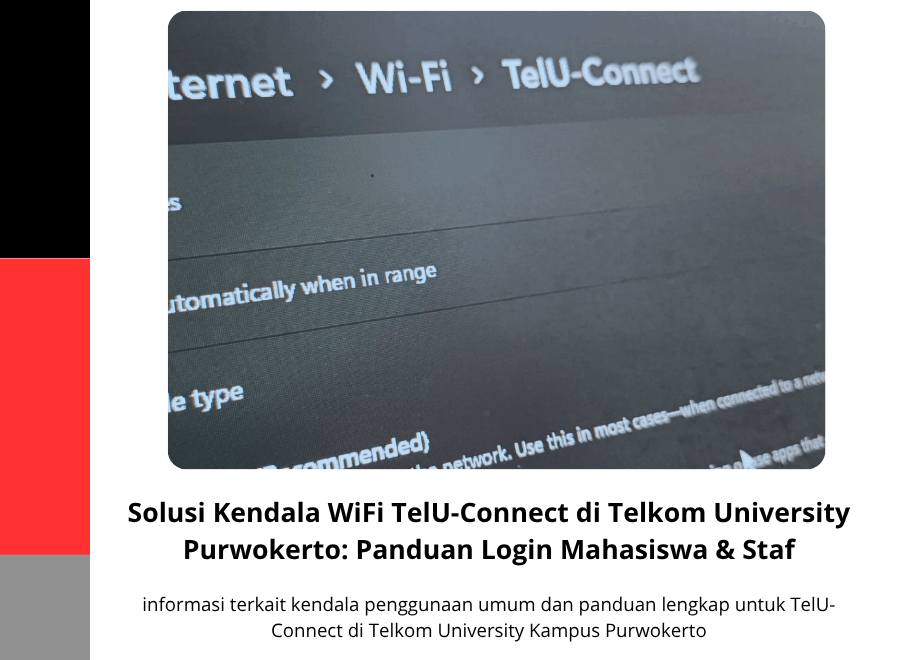Mengakses internet cepat dan stabil adalah kebutuhan vital bagi setiap mahasiswa dan staf di Telkom University Kampus Purwokerto. Jaringan TelU-Connect dirancang khusus untuk memenuhi kebutuhan ini, memastikan civitas tetap terhubung untuk belajar, bekerja, dan berkomunikasi. Namun, tak jarang pengguna menghadapi beberapa kendala teknis saat mencoba login atau menjaga koneksi tetap stabil. Artikel ini hadir sebagai panduan dan solusi, bukan hanya untuk menunjukkan langkah-langkah login yang benar menggunakan akun SSO atau iGracias, tetapi juga untuk memberikan solusi praktis bagi masalah umum yang mungkin Anda temui.
Dalam panduan ini, kami akan membongkar setiap tahapan koneksi TelU-Connect, mulai dari memilih jaringan yang tepat hingga mengonfigurasi pengaturan autentikasi yang sering menjadi sumber masalah. Kami juga akan membahas berbagai skenario kendala, seperti “autentikasi gagal” setelah mengganti password atau koneksi yang sering terputus, lengkap dengan langkah-langkah pemecahan masalah yang efektif. Tujuannya adalah memastikan pengalaman civitas dengan WiFi kampus menjadi mulus dan produktif tanpa hambatan konektivitas.
Table of Contents
- Sertifikat WiFi TelU-Connect Kampus Purwokerto
- Panduan Akses Jaringan WiFi TelU-Connect
- Windows Operating System
- MacOS
- Linux
- Android
- iOS
- Kendala pada perangkat Infinix, Realme, dan Google Pixel
- Kendala “Can’t connect to this network” atau “No internet, secured”
- Restart WiFi Adapter
Sertifikat WiFi TelU-Connect Kampus Purwokerto
Sertifikat WiFi, atau lebih tepatnya Sertifikat Digital (biasanya berdasarkan standar SSL/TLS), sangat diperlukan dalam koneksi WiFi yang aman. Terdapat beberapa device ketika akan tersambung ke TelU-Connect membutuhkan sertifikat jaringan. Sertifikat bisa didownload pada link berikut : Sertifikat Jaringan
Panduan Akses Jaringan WiFi TelU-Connect
Untuk terhubung ke WiFi TelU-Connect di Telkom University Kampus Purwokerto, ikuti langkah-langkah mudah ini:
- Pilih Jaringan: Di pengaturan WiFi (HP/laptop), cari dan pilih TelU-Connect.
- Login dengan Akun SSO:
- Username: Masukkan username SSO/iGracias. (tanpa memasukkan @telkomuniversity.ac.id hanya username saja. Contoh = username : pikachu password : pikaChu123!)
- Password: Masukkan password SSO/iGracias.
- Selesai! Klik “Connect” atau “Gabung“. Perangkatmu akan langsung terhubung ke internet.
Penting: Jika baru ganti password SSO/iGracias, jangan lupa “Lupakan Jaringan” TelU-Connect di perangkatmu, lalu sambungkan ulang dengan password yang baru.
Windows Operating System
- Klik icon WiFi pada Taskbar pojok kanan bawah. Pilih TelU-Connect.
- Masukkan username dan password SSO. Kemudian klik OK.
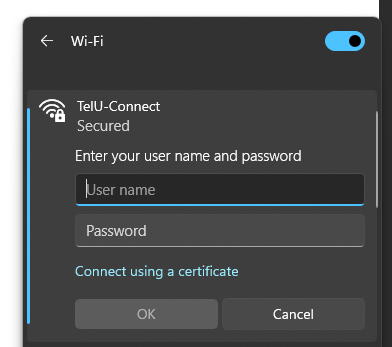
- Jika muncul informasi Continue connecting? lanjukan dengan klik Connect.

MacOS
- Masuk pada pengaturan WiFi kemudian pilih TelU-Connect.
- Masukkan username dan password SSO lalu klik OK.
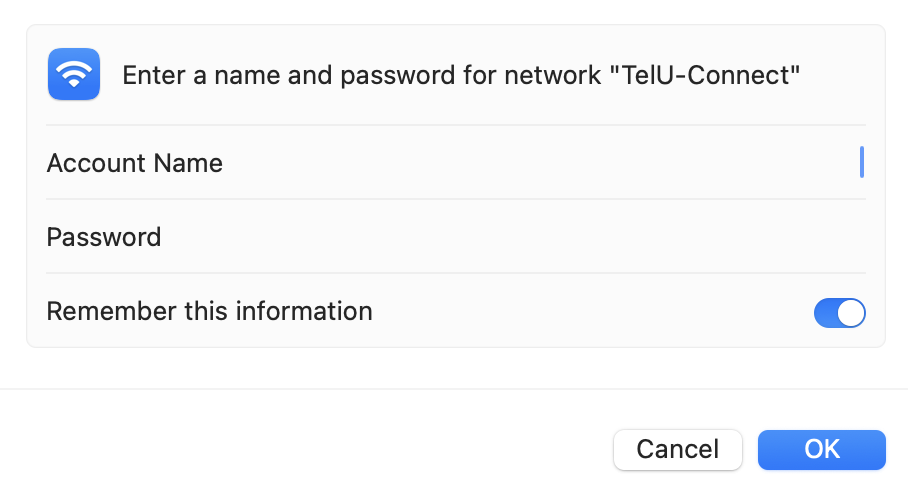
- Muncul notifikasi Verify Certificate kemudian klik Continue.

- Jika berhasil maka status berubah menjadi Connected.

Linux
- Buka pengaturan jaringan pada Linux, kemudian pilih jaringan Wi-Fi pilih TelU-Connect.
- Ubah Wifi Security ke WPA & WPA2 Enterprise.
- Pilih Protected EAP pada Authentication.
- Pada kolom Anonymous identity dan Domain biarkan kosong.
- Untuk CA certificate, biarkan kosong atau pilih (None), lalu centang opsi No CA certificate is required.
- Pada kolom PEAP version pilih Automatic.
- Masukkan username dan password SSO pada kolom yang tersedia kemudian klik Connect. (Jika pengaturan membutuhkan aturan domain, silahkan isikan dengan domain sti-pwt.telkomuniversity.ac.id)

Android
- Buka pengaturan Wi-Fi kemudian pilih TelU-Connect.
- Masukkan username dan password SSO.
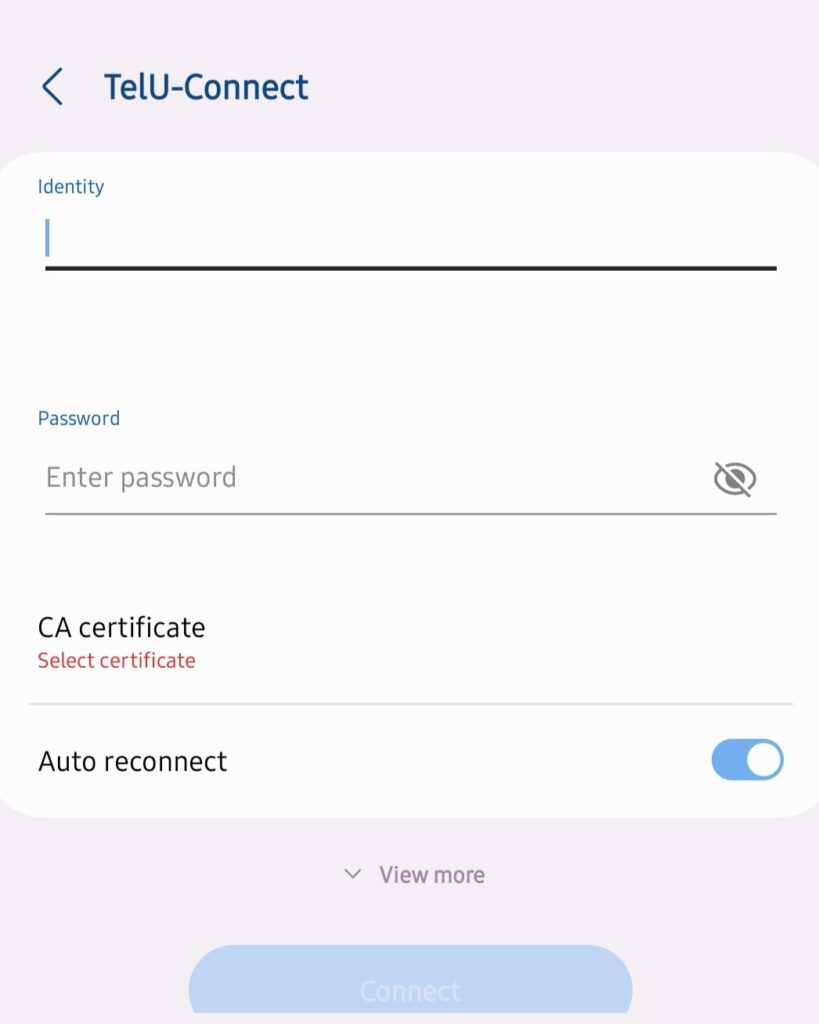
- Pada kolom CA certificate pilih Don’t validate. kemudian klik Connect.
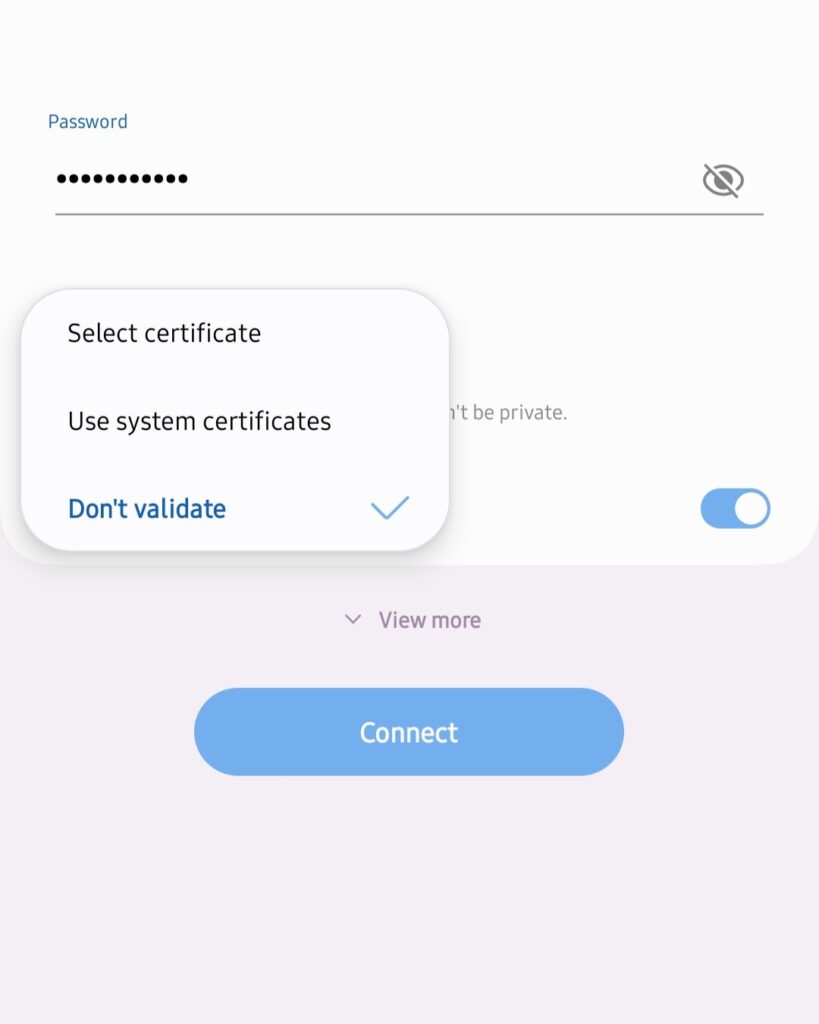
iOS
- Buka pengaturan Wi-Fi kemudian pilih TelU-Connect.
- Masukkan username dan password SSO.

- Jika muncul pop-up validasi Sertifikat pilih Percayai.

Kendala pada perangkat Infinix, Realme, dan Google Pixel
- Buka pengaturan Wi-Fi kemudian pilih TelU-Connect.
- Pada kolom EAP method pilih opsi PEAP.
- Untuk Phase 2 authentication pilih MSCHAPV2.
- CA Certificate pilih sertifikat yang sudah didownload dan diinstall sebelumnya.
- Masukkan username pada kolom Identity dan kosongkan Anonymous identity.
- Masukkan password SSO pada kolom password.
- Klik Connect (Jika diharuskan memasukkan nama domain, silahkan isikan dengan : sti-pwt.telkomuniversity.ac.id).

Kendala “Can’t connect to this network” atau “No internet, secured”
Jika mengalami kendala “Can’t connect to this network” atau “No internet, secured” saat akan mengkoneksikan perangkat ke WiFi terutama perangkat windows maka ikuti langkah berikut:
- Klik icon WiFi pada bagian Taskbar pojok kanan bawah.
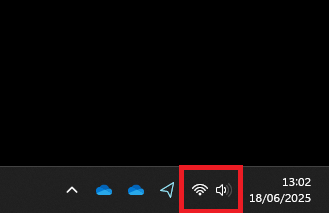
- Klik pada bagian panah.

- Klik kanan pada WiFi TelU-Connect. kemudian pilih Forget.
- Tunggu beberapa saat (proses resolve sedang berjalan).
- Kemudian Pilih WiFi TelU-Connect, kemudian masukkan username dan password SSO.

Restart WiFi Adapter
Jika mengalami kesulihat untuk mengkoneksikan perangkat Windows ke WiFi TelU-Connect maka ikuti langkah-langkah berikut (cara ini terbilang cukup efektif dalam menangani kendala tersebut).
- Pada Taskbar cari menu atau pengaturan Control Panel. bisa menggunakan fitur search pada Taskbar.
- Klik pada menu Network dan Internet.

- Pada menu Network and Internet, klik Menu Network and Sharing Center.

- Kemudian pilih menu Change adapter setting pada bagian kiri.
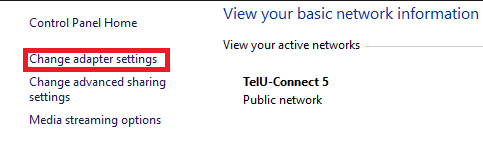
- Pilih adapter WiFi yang berjalan kemudian klik pada bagian atas Disable this network device (tunggu hingga muncul Enable this network device).
- Hidupkan kembali adapter dengan klik Enable this network device.
- Kemudian masuk ke pengaturan WiFi pilih TelU-Connect dan masukkan username dan password SSO.

Dengan mengikuti panduan singkat ini, civitas kini bisa dengan mudah terhubung ke TelU-Connect di Telkom University Kampus Purwokerto. Nikmati akses internet yang stabil untuk mendukung segala aktivitas akademik. Jika ada kendala, jangan ragu untuk mengacu kembali pada panduan lengkap atau menghubungi IT Service Desk. Selamat beraktivitas.
REFERENSI :